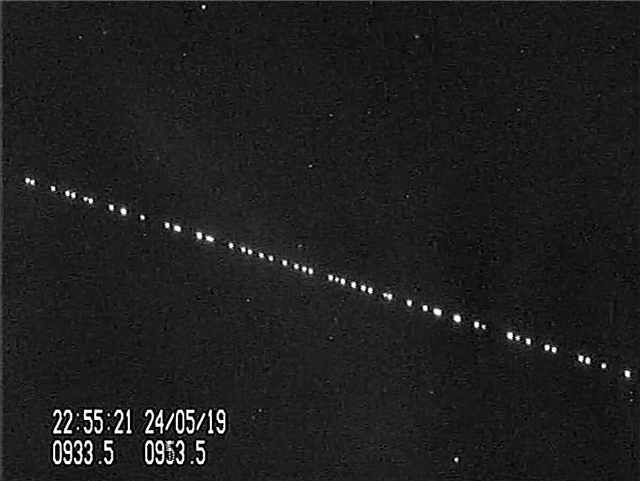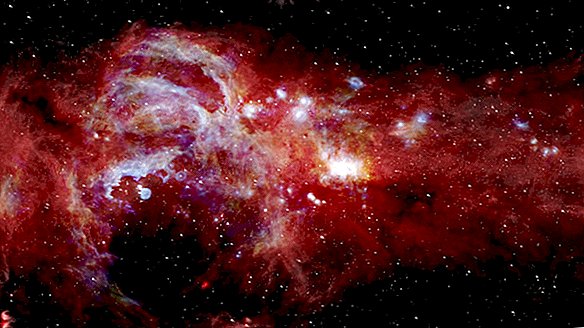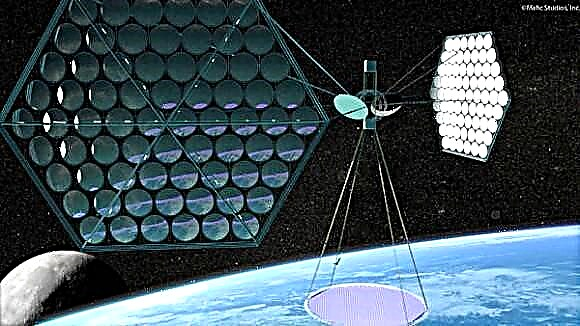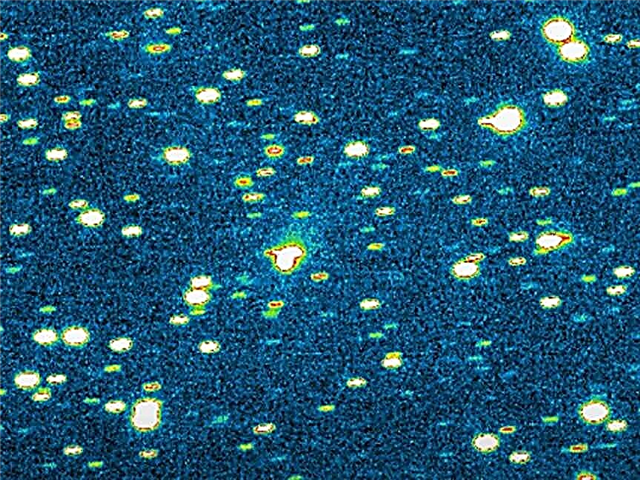Sobota 20. júla pri príležitosti 50. výročia prvých krokov ľudstva na iný svet. Aj keď sme ešte neposlali ľudí späť na Mesiac a ďalej, naša počítačová technológia pokročila do bodu, v ktorom naše smartfóny a tablety obsahujú oveľa viac výpočtového výkonu ako lunárny modul Apollo 11. A naše obľúbené mobilné astronomické aplikácie teraz dávajú vesmír na dosah ruky.
Práve včas na oslavu populárnej historickej misie Apolla 11 Aplikácia SkySafari 6 bola aktualizovaná, aby obsahovala množstvo obsahu súvisiaceho s Apollom. V tomto vydaní mobilnej astronómie sme vložili Apolla do vrecka. Povieme vám, ako pridať nový obsah, a opíšeme spôsoby, ako môžete pomocou SkySafari 6 získať ďalšie informácie a znova zažiť Apollo 11 a ďalšie misie na Mesiac.
Môžete sa pripojiť k Neilu Armstrongovi a Buzzovi Aldrinovi na Tranquility Base a prezerať realisticky vykreslenú Zem plávajúcu v atramentovej čiernej oblohe nad hlavou, keď skúmali mesiac. A my vám povieme, ako znova vytvoriť, ako vyzeral mesiac na nočnej oblohe odkiaľkoľvek na Zemi, keď Neil Armstrong podnikal prvé kroky na inom svete.
Viac pokrytia:
- Znovu prežite pristátie misie Apollo 11 Moon v reálnom čase
- Apollo 11 Moon Landing prozradí s Simulačné osnovy a Celestron!
- Apollo 11 na 50: Kompletný sprievodca po pristátí historického mesiaca
SkySafari ako simulátor vesmírneho prieskumu
Okrem toho, že ide o vedecky presný nástroj pre planetárium, funkcia Skybit aplikácie SkySafari vždy ponúkla možnosť opustiť Zem a zobraziť priestor z výhodného bodu vedľa satelitov, planét a hviezd. Tento výkonný grafický stroj sa teraz zmenil na virtuálny simulátor prieskumu ľudského vesmíru s presnými trojrozmernými znázorneniami kozmickej lode Apollo - vrátane rakety Saturn V, modulu Command Command a Lunar Module.
Misie Apollo 8, 10, 11, 12, 13, 14, 15, 16 a 17, z ktorých všetky preleteli astronauti Apolla v rokoch 1968 až 1972, sa každá z nich reprodukovala veľmi podrobne. Pre každú misiu môžete zobraziť a prehrať trajektórie kozmických lodí od Zeme po Mesiac a späť, všetko vytvorené z údajov publikovaných NASA.
Ľahko použiteľný ovládací panel časového toku SkySafari vám umožňuje sledovať udalosti, ktoré sa odohrávajú v reálnom čase, spomalene alebo rýchlejšie. Môžete dokonca pozastaviť čas a plne oceniť zložitý balet potrebný pre kľúčové míľniky misie - pretože grafický engine vám umožňuje interaktívne prezerať misiu z akejkoľvek perspektívy. Môžete sa vznášať vedľa kozmickej lode alebo ich prevrátiť, alebo sa odtiahnuť a pozrieť sa na misiu zďaleka - zobrazovať trajektórie, ktoré prevzal veliaci modul a lunárny modul od Zeme po Mesiac, až po lunárny povrch a bezpečne späť domov.
Pridanie misií Apollo do služby SkySafari
Najnovšia aktualizácia aplikácie SkySafari 6 od Osnovy simulácie (pre iOS a Android) obsahuje množstvo obsahu navrhnutého tak, aby dokonale dopĺňalo oslavy tohto týždňa Apollo 11. Balík Apollo Lunar Missions je bezplatné stiahnutie pre niektoré verzie aplikácie Pro a lacný nákup v aplikácii pre verzie Basic a Plus.
Tu je postup, ako pridať nový obsah Apolla do aplikácie SkySafari 6. Po načítaní a spustení programu SkySafari 6 v zariadení klepnite na ikonu Nastavenia na paneli s ponukou a vyhľadajte časť Nákupy v aplikácii. (Je to na vrchole pre používateľov iOS a dole na Androide.) Klepnutím na túto sekciu otvoríte zoznam dostupných doplnkových modulov. Vyberte modul Apollo Missions Data a použite obvyklý spôsob platby. Ďalej sa zobrazí výzva na prevzatie obsahu. Trvá to len pár minút.
Po dokončení sťahovania sa zobrazí správa „Zobraziť misie“. Poďme sa ponoriť.
Prezeranie misií SkySafari Apollo
Ak chcete preskúmať misie Apollo, klepnutím na Zobraziť misie otvorte stránku s názvom Míľniky misie Apollo 11. Obsahuje hypertextové prepojenia a popisy kľúčových udalostí misie Apollo 11, ktoré sú uvedené v chronologickom poradí. Klepnutím na nadpis sa otvorí jeho 3D simulácia.
Položka Prehľad úloh zobrazuje pekne zložený pohľad z vtáčej perspektívy na celú dráhu misie. (Odkazy ukazujúce trajektórie misií pre ďalšie misie Apollo sa nachádzajú v dolnej časti stránky Míľnik misie.)
Simulácia spustenia na Zemskú obežnú dráhu, Trans-lunárny vstrek a šesť ďalších míľnikov misie dokončí cestu kozmonautov striekaním na Zem. Môžete začať na začiatku alebo skočiť do ktorejkoľvek fázy.
Neváhajte a prevezmite kontrolu nad SkySafari 6, aby ste zmanipulovali svoj názor. Potiahnite prstom, aby ste otočili kozmickú loď alebo aby ste videli Zem alebo Mesiac. Vzdialenosti od kozmickej lode sú navrhnuté tak, aby poskytovali dobrý výhľad na akciu. Pohyby pri stlačení a priblížení vám umožňujú pohybovať sa bližšie alebo ďalej od scény. Ak sa stratíte, stačí sa vrátiť na zoznam simulácií klepnutím na tlačidlo Späť na vašom zariadení a začať znova.

Väčšina simulácií sa spustí s časom plynúcim rýchlejšie ako v reálnom čase. Len sa posaďte a sledujte udalosti, ktoré sa odohrávajú. Nerobte si starosti, ak kozmická loď na nejaký čas zmizne. Jednoducho vstúpil do tieňa Zeme (alebo Mesiaca) a čoskoro sa znova objaví! Keď ste pripravení prejsť na ďalšiu scénu, vráťte sa do zoznamu a vyberte ďalší míľnik.
Ak sa chcete pripojiť k Neilu a Buzzovi na lunárnom povrchu v Tranquility Base, vyberte míľnik s názvom Na Mesiaci. Fotografická panoráma aplikácie na pristávacom mieste Apollo 11 a atramentová čierna obloha nad hlavou zvýrazňujú váš pocit bytia. Potiahnutím prsta sa rozhliadnite. Dokážete nájsť Zem? Ak zmeníte čas, uvidíte, že Zem zostane na rovnakom mieste, zatiaľ čo všetko ostatné zmení polohu. Je to preto, že Mesiac je prílivovo uzamknutý na Zemi - stále sa drží k sebe rovnaká tvár.

Preskúmanie ďalších misií Apolla
Prístup k úplnému obsahu pre ďalšie misie Apollo sa najlepšie dosiahne prostredníctvom ponuky Vyhľadávanie v aplikácii. (V základnej verzii programu SkySafari 6 bol na panel s nástrojmi pridaný odkaz na ikonu modulu Apollo Lunar.) Ak ste tak ešte neurobili, opustite stránku Mission Milestones a vráťte sa na hlavný displej oblohy.
Klepnite na ikonu Hľadať na paneli nástrojov a do vyhľadávacieho panela napíšte „Apollo“. Objaví sa dlhý zoznam záznamov vrátane misií na Mesiac Apollo a rôznych asteroidov a lunárnych kráterov. Všimnite si, že niektoré misie majú viac záznamov. Je to z toho dôvodu, že Veliteľské moduly a Lunárne moduly išli do samostatných cieľov! Vyberte misiu a klepnutím ju otvorte.
Rozloženie stránky s informáciami o objekte pre vybratú misiu používa rovnaký formát, aký sa používa pre nebeské objekty, počnúc základnými informáciami hore. Prezrite si zoznam míľnikov misií, ktoré sú chronologicky uvedené v časti Viditeľnosť, a klepnutím na ikonu hodín otvorte túto udalosť. Alebo prejdite prstom doprava a otvorte stránku Údaje, ktorá obsahuje popisný text a výber fotografií.

Počiatočný pohľad zobrazí pohľad na oblohu s vybranou kozmickou loďou ako označený bod. Ak si chcete simuláciu pozrieť zblízka, klepnite na ikonu Selection a vyberte Orbit Object. Ak chcete manipulovať s časom, otvorte ovládací panel Časový tok. Pre väčšinu simulácií je plynulé nastavenie časového prírastku na minúty a plynulý čas vpred. Páčilo sa mi pozeranie výbuchu Cryo Tank z Apolla 13. Vzhľad veliteľského modulu sa zmení potom, čo k výbuchu došlo o 22:08:11 východného letného času (alebo o 02:08:11 greenwichský stredný čas).
Ak chcete vybrať ďalší míľnik misie, vráťte sa na stránku Informácie o objekte klepnutím na ikonu Výber a výberom Informácie o objekte. Ak chcete ukončiť 3D simuláciu a vrátiť aplikáciu späť do normálnych operácií, klepnite na ikonu Earth a potom na Time Control Panel klepnite na Now.
Obnovenie oblohy 20. júla 1969
Pre niektorých je Apollo 11 láskavou, ale vzdialenou spomienkou na zhromaždenie okolo čiernobielej televízie a pozeranie zrnitého videa Neila Armstronga zostupujúceho po rebríku lunárneho výletného modulu a vstúpenia na Mesiac. Ak ste súčasťou vyše päťdesiatich davov, možno ste sa vyrazili von a pozreli sa na Mesiac. Spomínate si, v akej fáze to bolo?
Tu je návod, ako pomocou aplikácie SkySafari obnoviť nočnú oblohu 20. júla 1969. Keď aplikáciu spustíte, zobrazí oblohu vo vašom mieste pre aktuálny čas a dátum. (Obidva sú zobrazené na hornom okraji displeja.) Klepnutím na ikonu Hodiny na paneli nástrojov v dolnej časti obrazovky odhalíte ovládací panel času. Pomocou tohto nástroja môžete zmeniť dátum a čas a ovládať rýchlosť, ktorú čas v aplikácii tečie.
Pod hodnotami dátumu a času sa zobrazia dva páry šípok a slovo „Teraz“. Ak chcete zmeniť dátum, klepnite na rok a bude podčiarknutý. Klepnutím na najvnútornejšiu ľavú a pravú šípku nastavte rok na 1969. Mesiac už ukazuje júl. Klepnite na dátum a zmeňte ho na 20. (Deň v týždni sa automaticky aktualizuje.)

Ďalej musíme nastaviť aplikáciu na čas, keď Neil Armstrong podnikol svoje prvé kroky, čo bolo 02:56:15 Greenwich Mean Time (GMT). To zodpovedalo 10:56:15 hod. Východný letný čas a 7:56:15 hod. Tichomorský letný čas. (Ak žijete v inom časovom pásme, jednoducho pridajte alebo odčítajte od GMT príslušný počet hodín pre vašu polohu.)
Aplikácia teraz bude zobrazovať historické nebo pre vašu aktuálnu polohu na Zemi. Ak si chcete prezrieť oblohu z iného miesta, klepnite na ikonu Nastavenia a potom klepnite na možnosť Poloha. Ak chcete vyhľadať miesto, klepnite na Vybrať miesto zo zoznamu, do panela vyhľadávania zadajte celý názov miesta alebo jeho časť a potom klepnite na ikonu Hľadať. Vyberte požadovaný výber zo zobrazeného zoznamu. Ďalšou možnosťou je listovanie v abecednom zozname krajín a ťuknutie na jednu z nich. Potom prejdite zoznamom miest a nájdite svoje. Mapu môžete otvoriť a pustiť špendlík kdekoľvek na Zemi.
Pokiaľ ide o miesta vo východnej časti USA a Kanady, mesiac bol blízko západného obdobia, keď Neil robil históriu. Ak je mesiac skrytý terénom v panoramatickom horizonte v tom čase, naviňte sa späť o niečo skôr. Alebo vyberte inú panorámu horizontu v časti Nastavenia / Horizon & Sky alebo vyberte Průsvitnú oblasť. Keď je všetko nastavené, potiahnite mesiac do stredu displeja a zväčšite ho. Teraz môžete vidieť, ako sa mesiac v ten deň pozrel na ľudstvo. Nepokazím to prekvapenie!
Space.com a Simulation Curriculum spojili svoje sily a vytvorili zábavnú aplikáciu Apollo 11 Widget, ku ktorej máte prístup tu, Po otvorení stránky uvidíte v reálnom čase (tj aktuálny čas a dátum - ale v minulosti 50 rokov) pohľad na Apollo 11. Na ľavom paneli sa objaví trojrozmerne vykreslená kozmická loď a v pravom paneli je zobrazený prehľad trajektórie misie od Zeme po Mesiac a späť. Zobrazený dátum a čas misie sa zobrazuje vľavo hore. Stránku môžete z času na čas otvoriť, aby ste videli, ako sa misia rozvíja, alebo ju nechať hrať v okne na pracovnej ploche!

Karty v hornej časti obrazovky ponúkajú rôzne spôsoby, ako zobraziť misiu Apollo 11. Karta Úplná misia nahrádza misiu od spustenia po rozbalenie v skomprimovanom časovom rámci. Predvolená hodnota je 300-krát realita, ale kliknutím na časový ovládač môžete zmeniť multiplikátor. Môžete tiež pozastaviť a pretočiť tok času.
Na ďalších kartách sa dostanete do konkrétnych fáz misie. Potiahnutím myši okolo zobrazíte akciu z iných perspektív a priblížite alebo oddialite zobrazenie. Je to veľa zábavy!
SkySafari 6 vám poskytne hodiny zábavy a veľa zaujímavého obsahu Apollo 11. Keď ste preskúmali ďalších osem misií Apolla, pozrite sa na najnovšiu misiu programu Galileo v Jupitere, Cassini / Huygens v Saturn a New Horizons v Plute a ďalej!
Osnovy simulácie tiež organizujú súťaž s tematikou Apollo 11 v spojení s ňou Celestron a Space.com, Navštíviť Odkaz na miniaplikáciu Apollo 11, odpovedzte na otázky a zadajte svoju e-mailovú adresu, aby ste mohli vyhrať ceny týkajúce sa mesiaca. Veľa štastia! A Happy Anniversary, Apollo 11!
Poznámka editora: Chris Vaughan je astronomický verejný terénny a vzdelávací špecialista na AstroGeo, člen Kráľovskej astronomickej spoločnosti v Kanade a prevádzkovateľ historického ďalekohľadu Davida Dunlapa s dĺžkou 74 palcov (1,88 metra). Môžete sa k nemu dostať cez e-maila sledujte ho na Twitteri @astrogeoguy, ako aj ďalej Facebook a tumblr.
- Ako fungovalo pristátie na Mesiaci Apollo 11 (Infographic)
- Vysvetlenie motorov Apollo 11 Moon Rocket F-1 (Infographic)
- Spomienka na požiar Apolla 1 (Infographic)